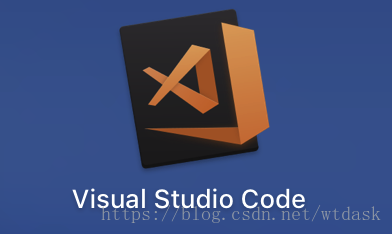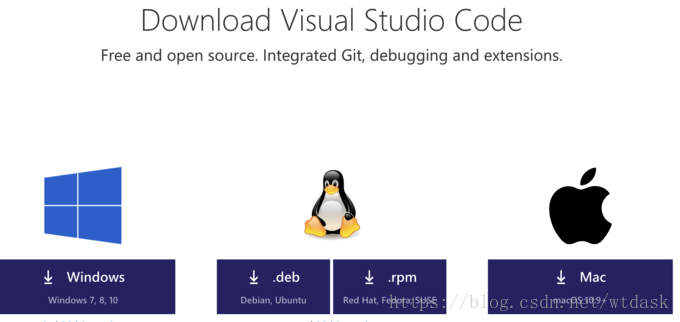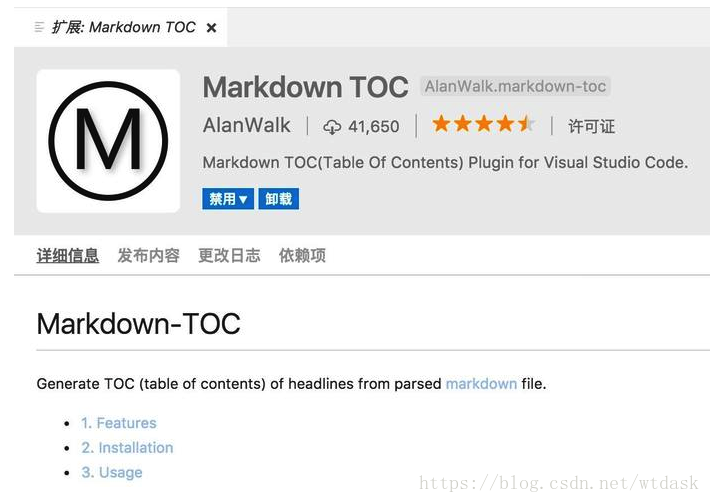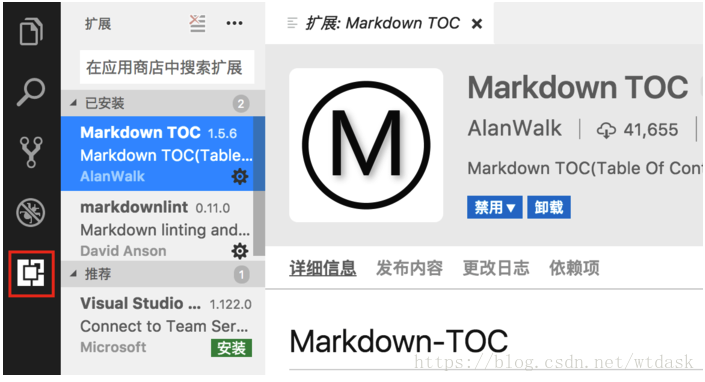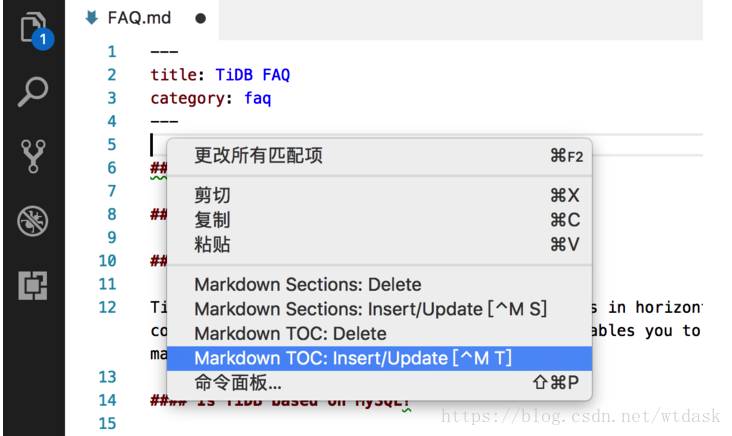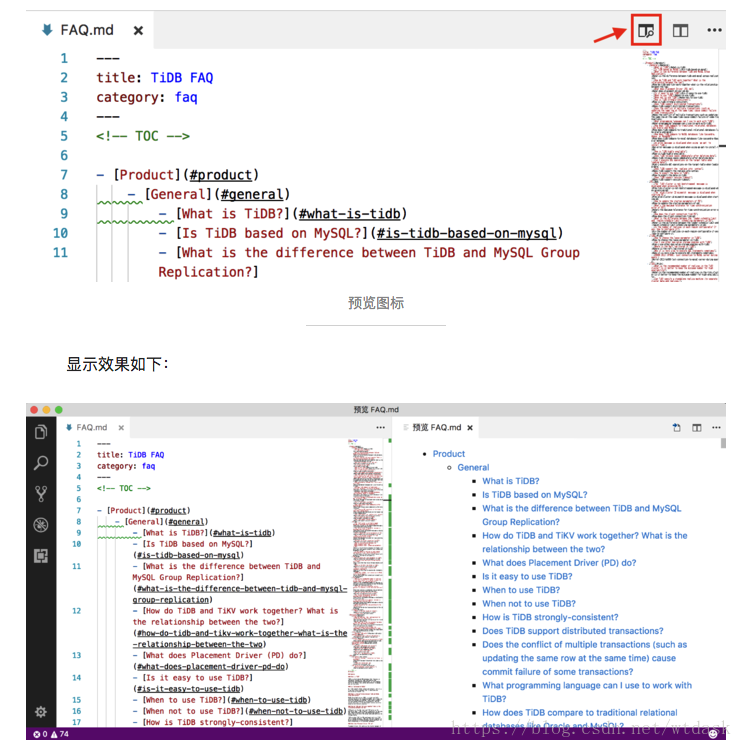實用帖 | 如何為 Markdown 檔案(例如gitHub readme檔案)自動生成目錄?
在 Markdown:寫技術文件、個人部落格和讀書筆記都很好用的輕量級標記語言這篇文章中,給大家介紹了 Markdown 及其創始人的故事、Markdown 基本語法、常見的 Markdown 編輯器(Mac/Windows 平臺和線上編輯器)。
新接觸 Markdown 的小夥伴建議先戳那篇文章去補充點能量,已熟悉 Markdown 的小夥伴可以速往下看。
在使用 Markdown 寫文件時,有時需要給單個文件生成目錄,比如包含多個問題的 FAQ (Frequently Asked Questions) 文件。
那麼,如何為 Markdown 檔案(即 .md 格式的檔案)自動生成目錄呢?
使用Visual Studio Code + Markdown TOC 擴充套件
Visual Studio Code + TOC 擴充套件
Visual Studio Code (VS Code) 是一個由微軟開發的,同時支援 Windows、Linux 和 macOS 作業系統的開源文字編輯器。它支援除錯,內建了 Git 版本控制功能,同時也具有開發環境功能,例如程式碼補全、程式碼片段、程式碼重構等。
VS Code 編輯器支援使用者自定義配置,例如改變主題顏色、鍵盤快捷方式、編輯器屬性和其他引數。另外,還支援擴充套件程式,並在編輯器中內建了擴充套件程式管理的功能。
到底如何使用 VS Code + TOC 擴充套件為 Markdown 檔案自動生成目錄呢?具體操作步驟如下:
- 下載和安裝 Visual Studio Code。
- 單擊 VS Code 的擴充套件圖示,在搜尋框搜尋 Markdown TOC 並安裝。
此擴充套件長這樣:
安裝成功後,點選左側擴充套件圖示,可檢視已安裝的擴充套件。如下圖所示:
點選選單欄的檔案 -> 開啟,開啟需要生成目錄的 .md 格式的檔案。
將游標移至需要插入目錄的位置,右鍵單擊 Markdown TOC: Insert/Update [^M T],目錄即自動插入。
- 單擊右上角的預覽圖示,可檢視目錄的顯示效果。